Справка по утилите Sent
Sent — это небольшая консольная утилита предназначенная для отправки net send сообщений внутри локальной сети с использованием командной строки. Sent позволяет отправлять короткие текстовые сообщения по сетевому имени компьютера, имени пользователя (логину), имени рабочей группы или домена, псевдониму. Для приема отправленных сообщений на компьютере-получателе должна быть запущена одна из таких программ как Microsoft Winpopup, cлужба сообщений Windows (команда net send), Winsent Messenger или Winsent Innocenti.
Формат командной строки
sent.exe [необязательные параметры] <[/u:]users | /d:domains | *>. message
sent.exe [необязательные параметры] /f[:filename]
Параметры
где users — список получателей, разделенный запятыми. Список получателей указывает имена пользователей, имена компьютеров или псевдонимы, которым будет отправлено сообщение. Если имя получателя содержит пробелы, параметр должен быть заключен в кавычки.
Server-Sent Events: Простая замена веб-сокетам
где domains — список получателей, разделенный запятыми. Список получателей указывает имена доменов или рабочих групп, которым будет отправлено сообщение. Если имя получателя содержит пробелы, параметр должен быть заключен в кавычки.
Отправляет сообщение всем членам рабочей группы/домена, к которому относится компьютер.
Указывает текст сообщения. Если текст сообщения содержит пробелы, он должен быть заключен в кавычки.
/f[:messagefile]
где messagefile — наименование текстового файла, содержащего получателей и тексты сообщений. Запускает Sent в пакетном режиме.
Формат файла сообщений:
recipients1 message1
recipients2 message2
.
recipientsN messageN
Если наименование текстового файла файла опущено, программа считывает данные из стандартного ввода.
Необязательные параметры
задает таймаут отправки в миллисекундах (500-20000).
разрешает фрагментацию больших групповых сообщений.
разрешает увеличенные групповые сообщения.
указывает, какое имя (компьютера или пользователя) использовать в качестве подписи.
задает уровень детализации выводимой программой информации.
Примеры использования команды Sent в однострочном режиме
Для отправки сообщения «Господа, совещание при генеральном директоре состоится в 13-00» всем пользователям текущего домена используется команда:
sent * «Господа, совещание при генеральном директоре состоится в 13-00»
Для отправки сообщения всем пользователям в домене ukmz и рабочей группе workgroup используется следующая команда:
sent /d:ukmz,workgroup «Электричество в здании будет отключено через 5 минут»
Для отправки сообщения «Просьба срочно согласовать договор с ООО Ромашка» пользователям perm_ai, malcev, Иванов И.И. используется команда:
sent «perm_ai, malcev, Иванов И.И.» «Просьба срочно согласовать договор с ООО Ромашка»
Для отправки сообщения «Отправить сообщение по локальной сети можно командой net send» пользователю ivanov используется команда:
sent /u:ivanov «Отправить сообщение по локальной сети можно командой net send»
Примеры использования команды Sent в пакетном режиме
Чтобы отправить все эти сообщения используя пакетный режим создайте текстовый файл messages.txt, содержащий следующие строки:
* Господа, совещание при генеральном директоре состоится в 13-00
/d:ukmz,workgroup Электричество в здании будет отключено через 5 минут
«perm_ai, malcev, Иванов И.И.» Просьба срочно согласовать договор с ООО Ромашка
/u:ivanov Отправить сообщение по локальной сети можно командой net send
Для отправки сообщений из файла messages.txt используется команда:
Источник: winsent.ru
Sent для Windows

Sent — консольная утилита для отправки «net send» сообщений по локальной сети из командной строки. Позволяет отправлять сообщения по сетевому имени компьютера, имени пользователя (логину), псевдониму. Рассылает широковещательные сообщения по имени рабочей группы или домена.
Программа Sent полностью совместима с WinPopup и службой сообщений (net send). Утилита может быть использована как замена net send в тех версиях Windows, где эта команда отсутствует, в случаях когда служба сообщений отключена или просто как усовершенствованная команда net send c дополнительными возможностями. Работает в любой версии Windows.
- Добавлено: Необязательный параметр командной строки [message] для пакетного режима.
- Добавлено: Лицензионное соглашение включено в установочный пакет.
ТОП-сегодня раздела «Общение в сети»
Отправляйте текстовые сообщения, используйте голосовой чат, создавайте выделенные.
Shareman — бесплатная и удобная в использовании программа, которая сочетает в себе мощный.
Bopup Communication Server — сервер для организации эффективной системы обмена мгновенными сообщениями и файлами в локальной сети.
Net Speakerphone является очередным клоном программ для общения в локальной сети. Основное.
RaidCall — популярное приложение для настройки связи у геймеров. Идеально подойдет для.
Отзывы о программе Sent
Balan про Sent 1.3.9 [16-10-2014]
Что то «скрин» не радует, программа не работает
2 | 2 | Ответить
Dan про Sent 1.3.9 [31-08-2014]
Источник: www.softportal.com
Папки Voice Notes и Sent в WhatsApp
Телеграм-канал Программист и бизнес.
Каждый день интересные истории, как программист строит бизнес.
Многие пользователи популярной сети WhatsApp не знакомы со всем ее потенциалом. Известно, что это приложение для обмена сообщениями, фотографиями и видеороликами. Но куда же сохраняются медиафайлы, после того, как они приходят абоненту на устройство? Ответ изложен ниже.
Где хранятся медиафайлы в WhatsApp?

Разработчики мессенджера настроили программное обеспечение так, чтобы фото и видео документы, которые вы будете получать, сохранялись в папке “Фотографии” на вашем смартфоне в автоматическом порядке.
Если вы не желаете хранить принятые файлы на гаджете, следует выполнить такие действия:
- запустите WhatsApp;
- перейдите в раздел “Дополнительно”;
- откройте “Настройки”;
- выберите “Чаты и звонки”;
- отключите “Сохранить медиа”.
После этого, медиафайлы можно будет просмотреть только в диалогах мессенджера. При переустановке приложения вся информация будет утеряна и восстановлению не подлежит.
После загрузки медиафайлов:
- Фотографии и видеоролики будут сберегаться в папке “Фотографии” на устройстве. Если вы хотите разгрузить память телефона, выберите сохранение на карту памяти. Для этого зайдите в “Настройки”, откройте “Система” и выберите строку “Контроль памяти”. В моделях Windows 10 Mobile она называется “Хранилище”.
- Благодаря файловому менеджеру можно получить доступ к голосовым сообщениям и аудиофайлам. Здесь нужно открыть раздел “SD карта” или “Телефон”, перейти в “Фотографии”, затем в “WhatsApp”. Обладателям Windows Phone 8.0 не предоставляется возможность сохранения аудиофайлов, их можно прослушивать только в чатах.
- У владельцев Windows Phone 7 картинки будут храниться в папке “Сохраненные изображения”. Видео на устройстве не сохраняется.
Для чего нужна папка Voice Notes в WhatsApp?
У каждого смартфона присутствует функция, напоминающая о том, что свободное место на устройстве заканчивается. После этого пользователю предстоит почистить телефон и удалить ненужные файлы. Под этот критерий попадает и WhatsApp Voice Notes, так как она занимает много памяти. Что это за собрание файлов и для чего оно нужно?

Находится Voice Notes в телефоне в разделе “Ватсап”. В ней расположены голосовые сообщения и все аудиофайлы, которые пришли в мессенджере. Даже если некоторые из них вы не прослушивали, то при открытии сообщения, они все-равно сюда попадают. Папка наполняется по мере использования сервиса для общения. Если вы активный пользователь WhatsApp, то Voice Notes будет всегда полна информации.

Для улучшения скорости работы смартфона нужно время от времени очищать кэш. Стоит отметить, что удаляя данные с Voice Notes , на устройстве они остаются. Если же содержимое носит ценный характер, его можно перенести на какой-либо накопитель, а потом убрать.
Для чего нужна папка Sent в WhatsApp?
В папке Sent хранится отправленный вами материал через мессенджер. Чтобы добраться к ней, необходимо открыть диспетчер файлов, перейти на тот диск, который используется для хранения данных, найти папку “WhatsApp” и открыть ее. Здесь вы увидите папку “Media”, тапните по ней. На экране появится список с еще доступными папками, вам нужны “WatsApp Images” и “WatsApp Video”.
В них собраны фото, видео, а также папка “Sent”. Здесь будут сберегаться даже удаленные с устройства медиафайлы.

Чтобы избавиться от лишней информации, зайдите в “Настройки” телефона, перейдите в “Приложения”, найдите “Галерею” и почистите кэш.
Источник: greatchat.ru
Что такое папка sent в WhatsApp
Популярное мобильное приложение Ватсап во время установки на смартфоны либо планшеты, создают дополнительные папки (директории). Многие из них содержат временную информацию, которая занимает определенное место в памяти устройства.
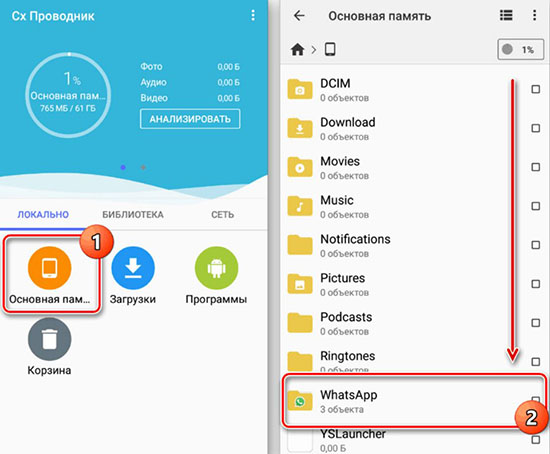
Что за папка sent в WhatsApp
Под терминологией папка sent в Whatsapp подразумевается папка для хранения информации, которая была отправлена посредством популярного мессенджера, установленного на мобильный телефон либо планшет. В дальнейшем, чтобы пользователи могли отыскать интересующую информацию, достаточно придерживаться следующей последовательности действий:
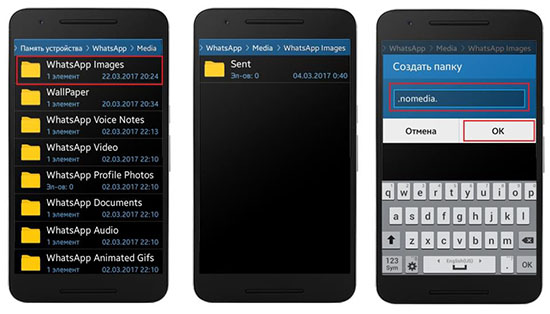
- Разблокировка смартфона либо планшета с последующим переходом в раздел файлового менеджера.
- На следующем этапе предстоит осуществить переход во внутреннюю память используемого переносного гаджета. Это обусловлено тем, что мобильное приложение Ватсап в автоматическом режиме инсталлируется в хранилище данных.
- После этого пользователю предстоит отыскать папку с названием мобильного приложения с последующим запуском. Содержание включает в себя многочисленные подпапки – из представленного списка нужно выполнить переход в Медиа.
- Во вновь открывшейся форме расположено несколько папок “WatsApp Images” и “WatsApp Video”. Основное предназначение заключает в обеспечении длительного хранения отправленных данных, среди которых графические изображения и видеоматериалы. При этом каждая из них включает в себя ранее удаленные сведения.
В зависимости от поставленных задач, пользователи оставляют за собой право восстановить удаленную информацию либо распоряжаться на свое усмотрение другим образом.
Можно ли удалять эту папку
Разработчики мобильного приложения предусматривают возможность удалить папку сент Ватсап без последующего воздействия на работоспособность мессенджера. Чтобы инициировать процесс очистки, требуется соблюдать следующую последовательность действий:
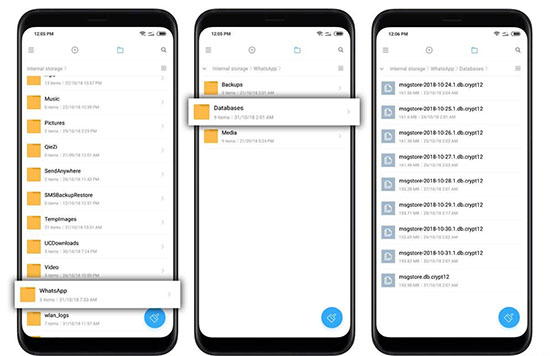
- На начальном этапе инициируется процесс перехода в раздел внесения настроек мобильного устройства либо планшета.
- На следующем этапе пользователь выполняет переход в категорию установленных функционирующих приложений.
- После этого предстоит отыскать расположенную внутри галерею.
- На следующем этапе выполняется активация опции чистки путем нажатия на одноименную клавишу.
- Система в автоматическом режиме осуществляет чистку папки сент.
Обратите внимание, чистка папки позволяет говорить о следующих преимуществах:
- увеличение объема внутренней памяти мобильного телефона;
- улучшение работоспособности смартфона либо планшета – в зависимости от того, на каком устройстве было инициировано чистку.
В качестве единственного недостатка выделяют невозможность в дальнейшем инициировать процесс восстановления ранее удаленных сведений. Чистка папки выполняется при условии закрытия мобильного приложения Ватсап. Игнорирование влечет автоматическое появление уведомления об ошибке.
Источник: whatsapp-wiki.ru